3 hitelesített módszer a videók lelassítására Androidon
A mai technológia segítségével nem fogjuk megkérdőjelezni, hogy az emberek miért nem mennek el a telefon nélkül. Az Android egyike azoknak a készülékeknek, amelyek ma a legjobb kamerarendszert kínálják. Ez az oka annak, hogy sok Android-felhasználó előszeretettel készít olyan fényképeket és videókat, amelyek feldobják a fejüket, ha minőségről van szó. Ez is meg van jelölve az egyedi szűrőkkel és effektusokkal együtt. Az egyik Android-eszközzel használható effektus a lassítás, ami a mai tartalommal kapcsolatos elsődleges szempontunk. Tehát itt találhatók az irányelvek és a többi legjobb alkalmazás, amelyet az Ön készülékén használhat Android a videók lelassításához. Ezért kezdjük el, amíg meleg.
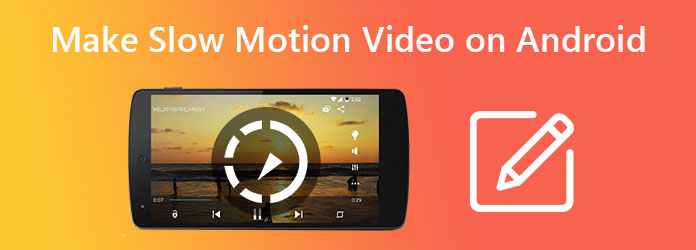
Az Android telefonok beépített funkcióval rendelkeznek a videók lelassításához. Ez a funkció a Fotók alkalmazásban található. Ezenkívül ez a leginkább elérhető alkalmazás, amelyet használhat, mivel előre telepítve van a kézibeszélőre. Eközben a Fotók alkalmazásban számos egyéb lehetőséget is élvezhet, azon kívül, hogy képes lassított felvételt adni a videókhoz Androidon: a kivágást, a témát, a szűrőt, a hangsávot, az effektusokat és egyebeket. Követheti tehát az alábbi irányelveket azok számára, akik még nincsenek kedve harmadik féltől származó videószerkesztő alkalmazások használatához.
Menj a te képek alkalmazást, keresse meg a lassítani kívánt videót, és koppintson rá. A videó lejátszása után koppintson a gombra szerkesztése lapon a videó idővonal előnézete alatt.
A szerkesztés menüben csúsztassa a kijelöléseket jobbról balra, hogy megtalálja a Sebesség eszköz.
A sebességszabályozó rúd kinyitásakor. Húzással vagy koppintással lelassíthatja a videót, például a 0.5x és a 0.25x sebesség opciók. Ezt követően érintse meg a Pipa hogy folytassa a mentést.
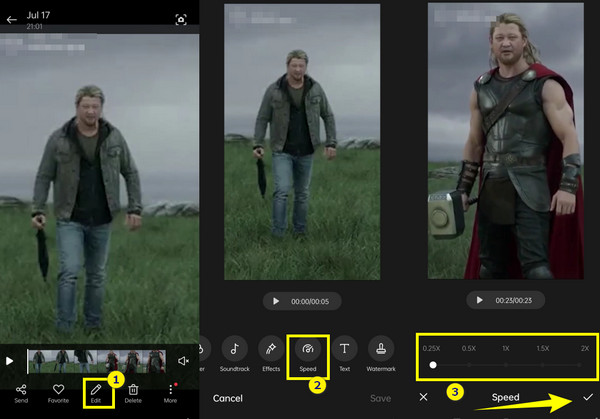
A Time Cut egy szerkesztő alkalmazás, amely professzionálisan alakítja a videót lassított felvételekké Androidon. Jön, és mozgásinterpolációs technikát használ a feladat zökkenőmentes elvégzéséhez. Ezen túlmenően a Time Cut képes konvertálni a videó képkockasebességét és motion blur fx létrehozását is. Ráadásul ez az alkalmazás lehetővé teszi a sebességes videószerkesztést, és professzionális használatra lefagyaszthatja a videó egyes részeit. Ez az alkalmazás azonban nem örökké ingyenes. Ami azt illeti, nagyjából heti két dollár fizetést igényel, hogy folyamatosan élvezhesse az erőteljes funkcióit. Ennek ellenére első alkalommal használóinak 7 napos ingyenes próbaverziót biztosít, ami elég ahhoz, hogy tesztelje hatékonyságát.
Így készíthet lassított videót Android telefonokon a Time Cut segítségével.
Indítsa el az alkalmazást, és koppintson rá Pro-Speed Adjustment eszköz. A koppintás után a fotógalériába vezet, ahol importálhatja a szerkeszteni kívánt videót.
A videó kiválasztása után lesz időd a videó vágására, ha akarod. Ellenkező esetben érintse meg a Jelölje be ikonra a szerkesztés folytatásához.
Ezután a sebességbeállító oldalon válasszon a következők közül Normál, Görbe, Idővisszatérképezés, és a Fagy az elvégezni kívánt beállítás típusához és szintjéhez. Kezdőknek azt javasoljuk, hogy válasszák a Normál.
Most húzza balra a sebességbeállító sávot a videó lelassításához. Ezután érintse meg a Letöltés a képernyő jobb felső sarkában található fülre a videó exportálásához.
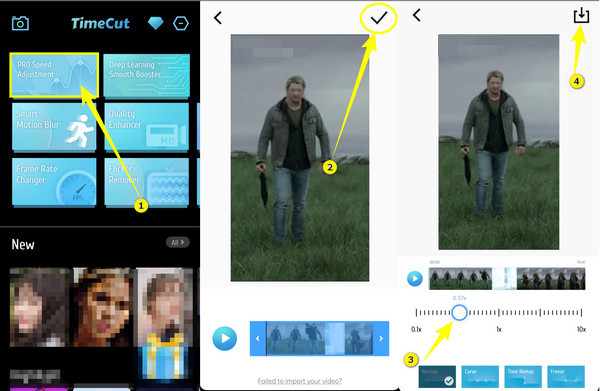
Szeretné tudni, hogyan kell lassítsd le a timelapse videót Androidon? Nos, a CapCut megvédte magát. Ez egy minden az egyben videószerkesztő alkalmazás, amely könnyen használható felületet biztosít. Ezenkívül effektusok, matricák és betűtípusok széles skáláját kínálja, miközben lelassítja a videókat. Ezenkívül kiterjedt zenei könyvtárral rendelkezik, amely kizárólag kiválasztott dalokat tartalmaz, amelyeket felhasználhat a videókra, amelyekkel dolgozik. Annak érdekében, hogy eldönthesse, ez az alkalmazás az, amit keres, elkészítettük a lépéseket, amelyek segítségével lelassíthatja a videókat.
Nyissa meg a CapCut-ot a telepítés után. Ezután érintse meg a Plusz ikon, amely az új termék hozzáadását jelzi. A koppintás után feltöltheti a videót a lassított felvételhez Androidon.
Nézze meg a képernyő alját, és érintse meg a szerkesztése lapon. Ezt követnie kell a gomb megérintésével Sebesség válogatás a szerkesztőeszközök között. Ezután válassza ki a Normál gyors szerkesztés módja.
Ezután húzza el a csúszó sávot, hogy elérje 0.01x. Ezután érintse meg a Pipa és a Export ikont a jobb felső sarokban a projekt mentéséhez.
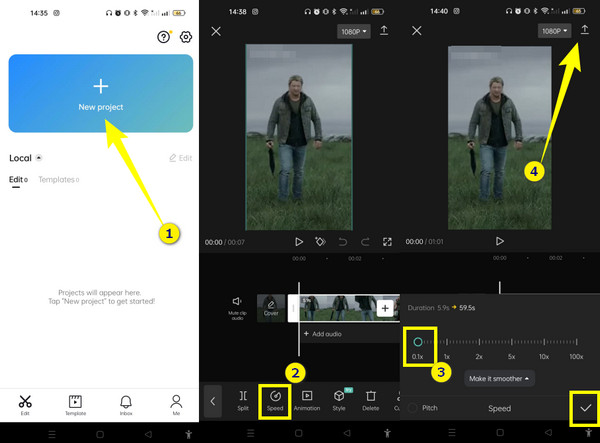
Azoknál a videóknál, amelyeket le szeretne lassítani a számítógépén Video Converter Ultimate a legjobban használható szoftver. Ez egy többplatformos szoftver, amely beszerezhető Linux, Mac és Windows számítógépeken. Eközben a videó sebességének szerkesztéséhez használhatja ennek a végső szoftvernek a nagy teljesítményű videósebesség-szabályozóját, amely lehetővé teszi a videó lelassítását, miközben javítja azt. Ezenkívül a kimenetet minden népszerű formátumban elkészítheti, például MP4, MOV, WMV, AVI, MKV és GIF formában./p>
Ezen túlmenően számos különféle eszközt biztosít a videók konvertálásához, másolásához, szerkesztéséhez, valamint filmek és kollázsok készítéséhez. Ez az igazi egyablakos videószerkesztő szoftver, amivel rendelkeznie kell. Másrészt, készüljön fel arra, hogy a videót lassított felvételekké alakítsa Androidon a következő főbb funkciók segítségével.
Nyissa meg a szoftvert, és keresse meg a Videó sebességszabályozó eszköz a Eszköztár menü. Ha megtalálta az eszközt, kattintson rá, és töltse fel a videót a ikonra kattintva Plusz ikont a következő ablakban.
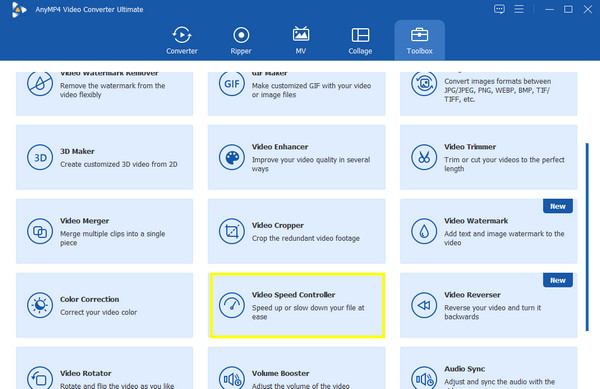
Most lassítsuk le a feltöltött videó sebességét. Válasszon sebességet innen 0.125x nak nek 0.75X, majd az ellenőrzéshez játssza le az előnézetet.
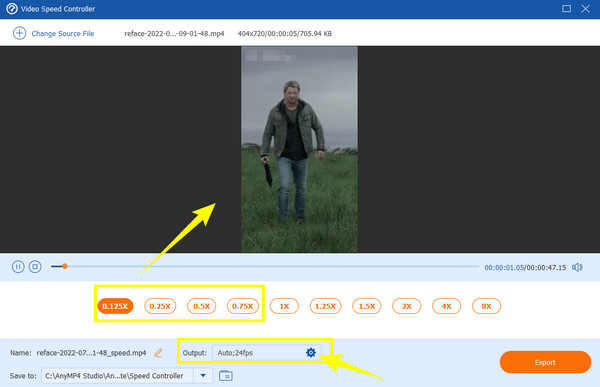
Továbbá, ha javítani szeretné a videofájlt, nyomja meg a fogaskerék ikon mellett teljesítmény szakasz. Végezzen el néhány beállítást, majd kattintson a gombra OK gombot.
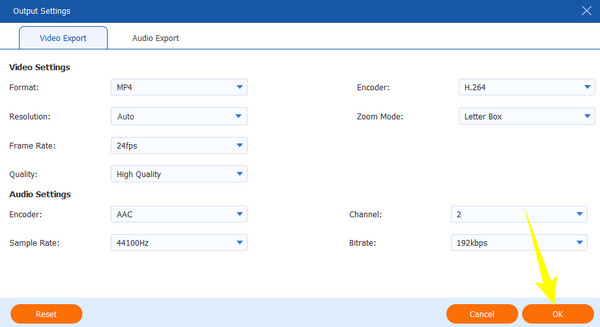
Végül rákattinthat a Export gomb ezúttal a szerkesztett videofájl mentéséhez.
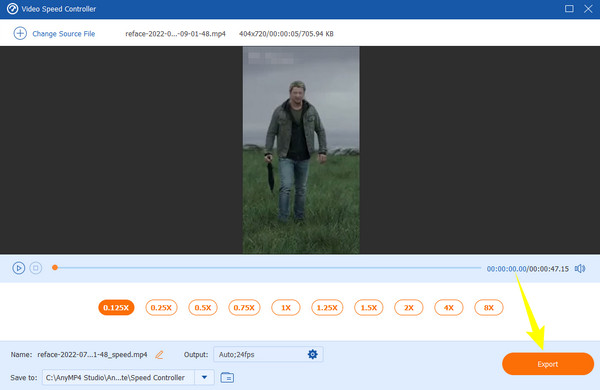
Hogyan lehet lelassítani a videót az Android kameráján?
Nem. Sajnos az Android telefonok nem rendelkeznek beépített lassított videorögzítővel. Más készülékeknél, például iPhone-oknál azonban van ilyen.
Le lehet lassítani egy timelapse videót?
Igen. Androidon továbbra is lelassíthatja a timelapse videót. Sikeresen lelassíthatja a klipet, ha megnyitja az időzített videót a Fotók alkalmazásban, és alkalmazza a lassított effektust a szerkesztési lehetőségnél.
Befolyásolja a lassított felvétel a videó minőségét?
Igen. A videó sebességének lelassítása valamilyen módon befolyásolhatja a minőséget, főleg ha túl sok lassítást alkalmaznak.
Most már látja az okot, hogy miért jók az itteni utak? Mostanra el kell sajátítania őket, így amikor csak kell lelassítja a videókat Androidon, nem kell időt szánnia pusztán a tartalom felidézésére. De ugyanarra a feladatra, amelyet a számítógépén végez, használja a Video Converter Ultimate és élvezze robusztus funkcióit, amelyek lefedik az összes videószerkesztési feladatot.
Több Reading
Hogyan lassíthat le egy videót egyszerűen, mégis professzionálisan iPhone-on
Szeretné megtanulni, hogy milyen hatékony módszerekkel készíthet lassított videót iPhone-ján? Lépjen be ide, és tekintse meg az ehhez a feladathoz szükséges gyakorlati alkalmazások listáját iPhone-ján.
[Frissített megoldás] Videó leállítása egyszerűen az iMovie-ban
Az iMovie az egyik megbízható videószerkesztő program Mac és iOS rendszeren. Ha szeretné megtanulni, hogyan készítsen lassított videót az iMovie-on, az ingyenes oktatóanyagot itt találja.
5 lenyűgöző módszer a videosebesség megváltoztatására minden platformon
Hogyan módosítható a videó sebessége online, számítógépen és iPhone-on? Ha csak az ebben a cikkben felvázolt legjobb eszközöket engedi meg bemutatni, akkor mindent megtalál.
Hogyan lehet könnyen megszabadulni az osztott képernyőtől Android telefonon
Ha azt tervezi, hogy kikapcsolja az osztott képernyőt Android telefonokon, de nem tudja, hogyan, akkor kattintson erre a bejegyzésre. Ez a bejegyzés tartalmazza a probléma teljes oktatóanyagát.